Page 1
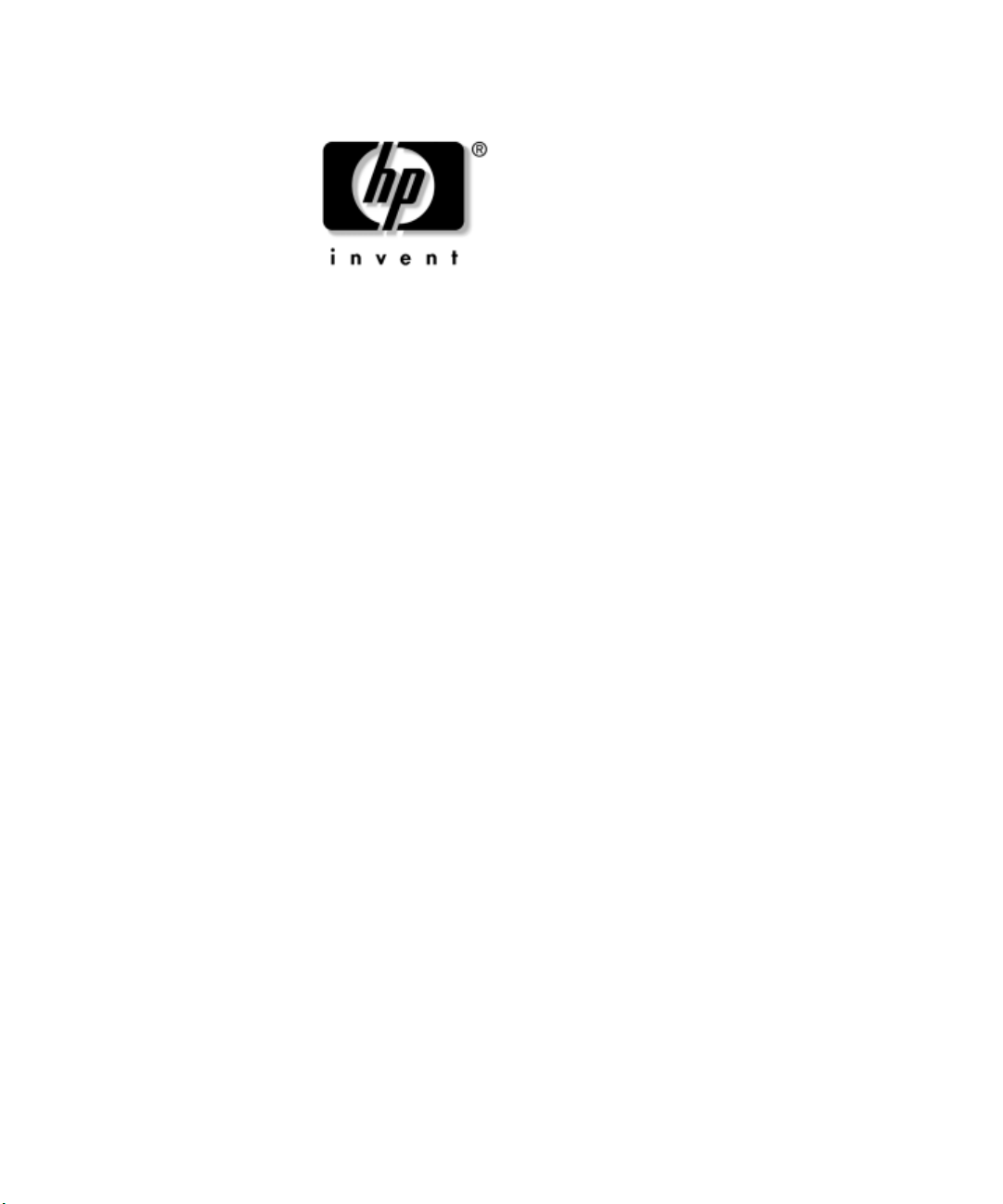
ハー ド ウ ェ ア リファレンス ガイ ド
HP Compaq t5720/t5725 Thin Client
製品番号 : 405356-292
2006年7月
このガイドでは、このThin Clientのハードウェアの基本的な機能について説
明します。
Page 2
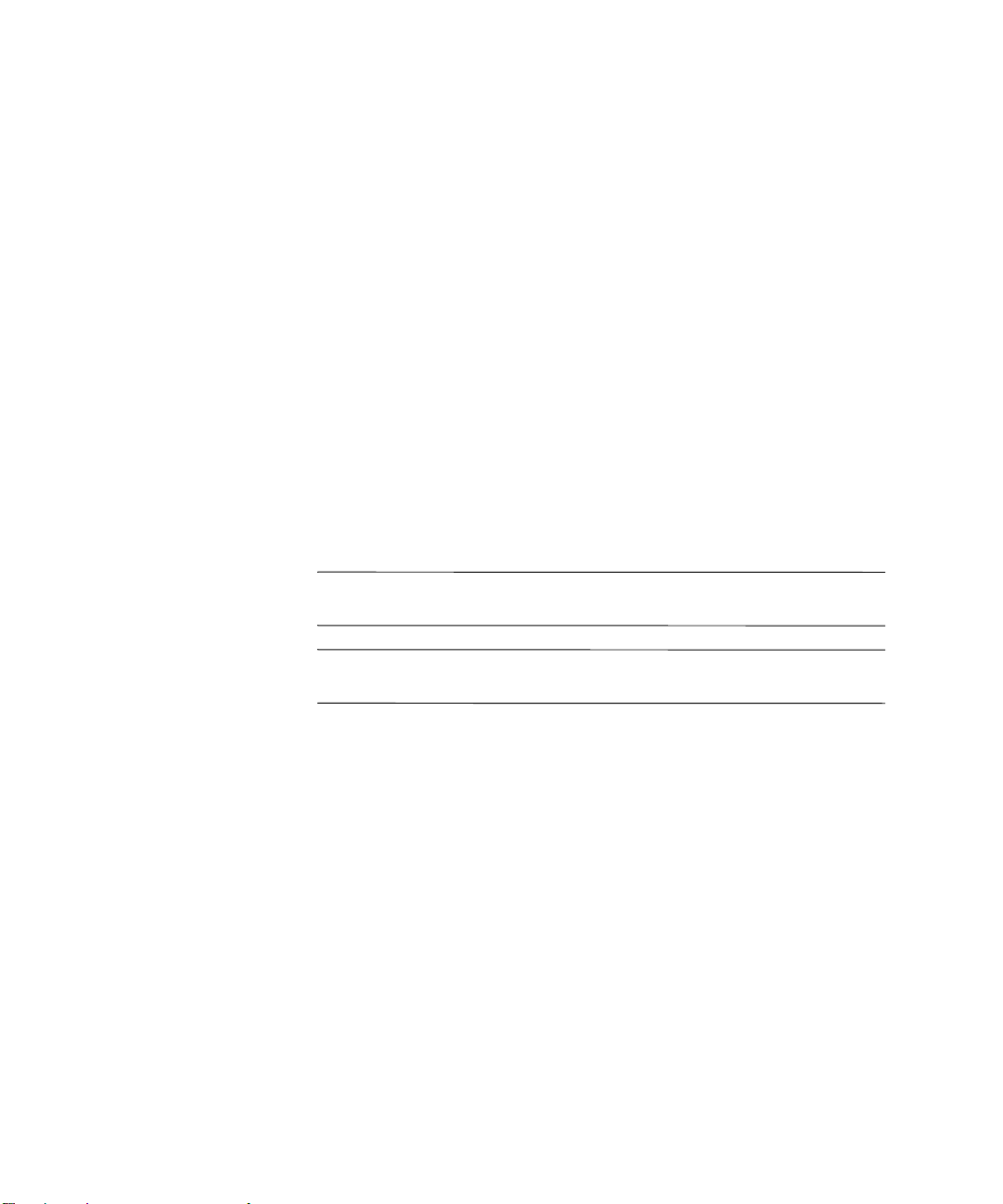
© Copyright 2005, 2006 Hewlett-Packard Development Company, L.P.
本書の内容は、将来予告なしに変更されることがあります。
Microsoft、MS-DOS、Windows、およびWindows NTは、米国Microsoft Corporationの米国
およびその他の国における登録商標です。
その他、本書に掲載されている会社名、製品名はそれぞれ各社の商標または登録商標
です。
HP製品およびサービスに対する保証は、当該製品およびサービスに付属の保証規定に
明示的に記載されているものに限られます。本書のいかなる内容も、当該保証に新た
に保証を追加するものではありません。本書の内容につきましては万全を期しており
ますが、本書の技術的あるいは校正上の誤り、省略に対しては、責任を負いかねます
のでご了承ください。
本書には、著作権によって保護された所有権に関する情報が掲載されています。本書
のいかなる部分も、Hewlett-Packard Companyの書面による承諾なしに複写、複製、ある
いは他言語へ翻訳することはできません。
本製品は、日本国内で使用するための仕様になっており、日本国外で使用される場合
は、仕様の変更を必要とすることがあります。
本書に記載されている製品情報は、日本国内で販売されていないものも含まれている
場合があります。
以下の記号は、本文中で安全上重要な注意事項を示します。
警告 : その指示に従わないと、人体への傷害や生命の危険を引き起こす恐れがあると
Å
いう警告事項を表します。
注意 : その指示に従わないと、装置の損傷やデータの損失を引き起こす恐れがあると
Ä
いう注意事項を表します。
ハー ド ウ ェ ア リファレンス ガイ ド
HP Compaq t5720/t5725 Thin Client
改訂第1版 2006年7月
初版 2005年11月
製品番号 : 405356-292
日本 ヒ ュ ー レ ッ ト ・ パ ッ カー ド 株式会社
Page 3
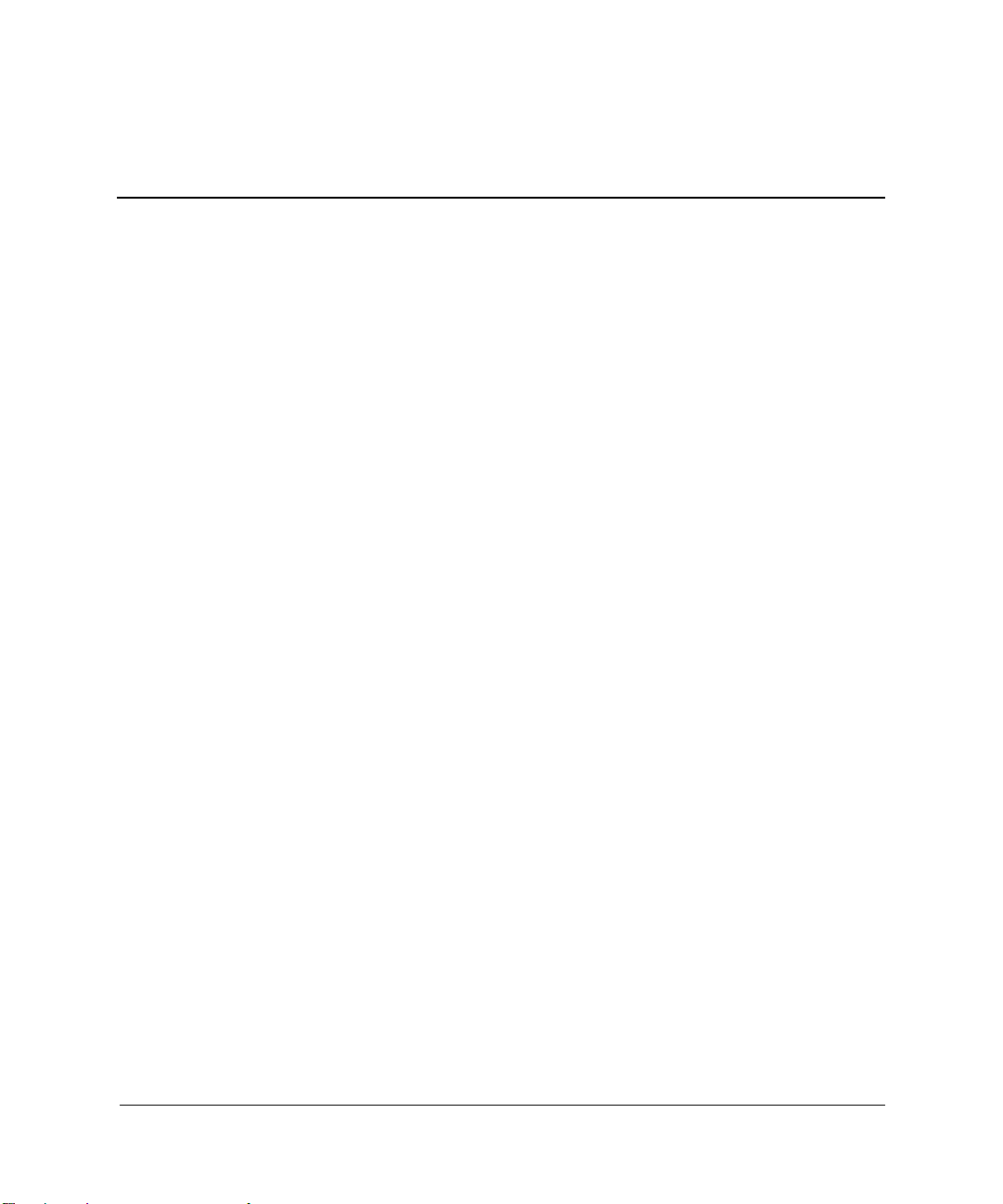
1 製品の機能
標準機能 . . . . . . . . . . . . . . . . . . . . . . . . . . . . . . . . . . . . . . . . . . . . . . . . . . . . . . . . . . . . . . . . . . . . . . . . . . . . 1–1
フロント パネルの各部 . . . . . . . . . . . . . . . . . . . . . . . . . . . . . . . . . . . . . . . . . . . . . . . . . . . . . . . . . . . . . . . . 1–2
リア パネルの各部 . . . . . . . . . . . . . . . . . . . . . . . . . . . . . . . . . . . . . . . . . . . . . . . . . . . . . . . . . . . . . . . . . . . . 1–3
システム ボードの各部 . . . . . . . . . . . . . . . . . . . . . . . . . . . . . . . . . . . . . . . . . . . . . . . . . . . . . . . . . . . . . . . . 1–4
キーボードの使用 . . . . . . . . . . . . . . . . . . . . . . . . . . . . . . . . . . . . . . . . . . . . . . . . . . . . . . . . . . . . . . . . . . . . 1–5
Windowsロゴ キー . . . . . . . . . . . . . . . . . . . . . . . . . . . . . . . . . . . . . . . . . . . . . . . . . . . . . . . . . . . . . . . . 1–6
追加のファンクション キー . . . . . . . . . . . . . . . . . . . . . . . . . . . . . . . . . . . . . . . . . . . . . . . . . . . . . . . . 1–6
マウスの特殊機能 . . . . . . . . . . . . . . . . . . . . . . . . . . . . . . . . . . . . . . . . . . . . . . . . . . . . . . . . . . . . . . . . . . . . 1–7
シリアル番号の記載位置 . . . . . . . . . . . . . . . . . . . . . . . . . . . . . . . . . . . . . . . . . . . . . . . . . . . . . . . . . . . . . . 1–7
2 ハー ド ウェ アのア ップグ レー ド
一般的なハードウェア取り付けの手順 . . . . . . . . . . . . . . . . . . . . . . . . . . . . . . . . . . . . . . . . . . . . . . . . . . 2–1
シャーシ カバーの取り外しおよび取り付け . . . . . . . . . . . . . . . . . . . . . . . . . . . . . . . . . . . . . . . . . . . . . . 2–3
Thin Clientのオプションの取り付け . . . . . . . . . . . . . . . . . . . . . . . . . . . . . . . . . . . . . . . . . . . . . . . . . . . . . 2–4
フラッシュ メモリのアップグレード . . . . . . . . . . . . . . . . . . . . . . . . . . . . . . . . . . . . . . . . . . . . . . . . 2–4
SODIMMのアップグレード . . . . . . . . . . . . . . . . . . . . . . . . . . . . . . . . . . . . . . . . . . . . . . . . . . . . . . . . 2–6
PCI拡張モジュール . . . . . . . . . . . . . . . . . . . . . . . . . . . . . . . . . . . . . . . . . . . . . . . . . . . . . . . . . . . . . . . 2–7
内蔵バッテリ . . . . . . . . . . . . . . . . . . . . . . . . . . . . . . . . . . . . . . . . . . . . . . . . . . . . . . . . . . . . . . . . . . . 2–10
マルチベイ ハードディスク ドライブ/ディスケット ドライブ . . . . . . . . . . . . . . . . . . . . . . . . . 2–10
目次
ハー ド ウ ェ ア リファレンス ガイド www.hp.com/jp iii
Page 4
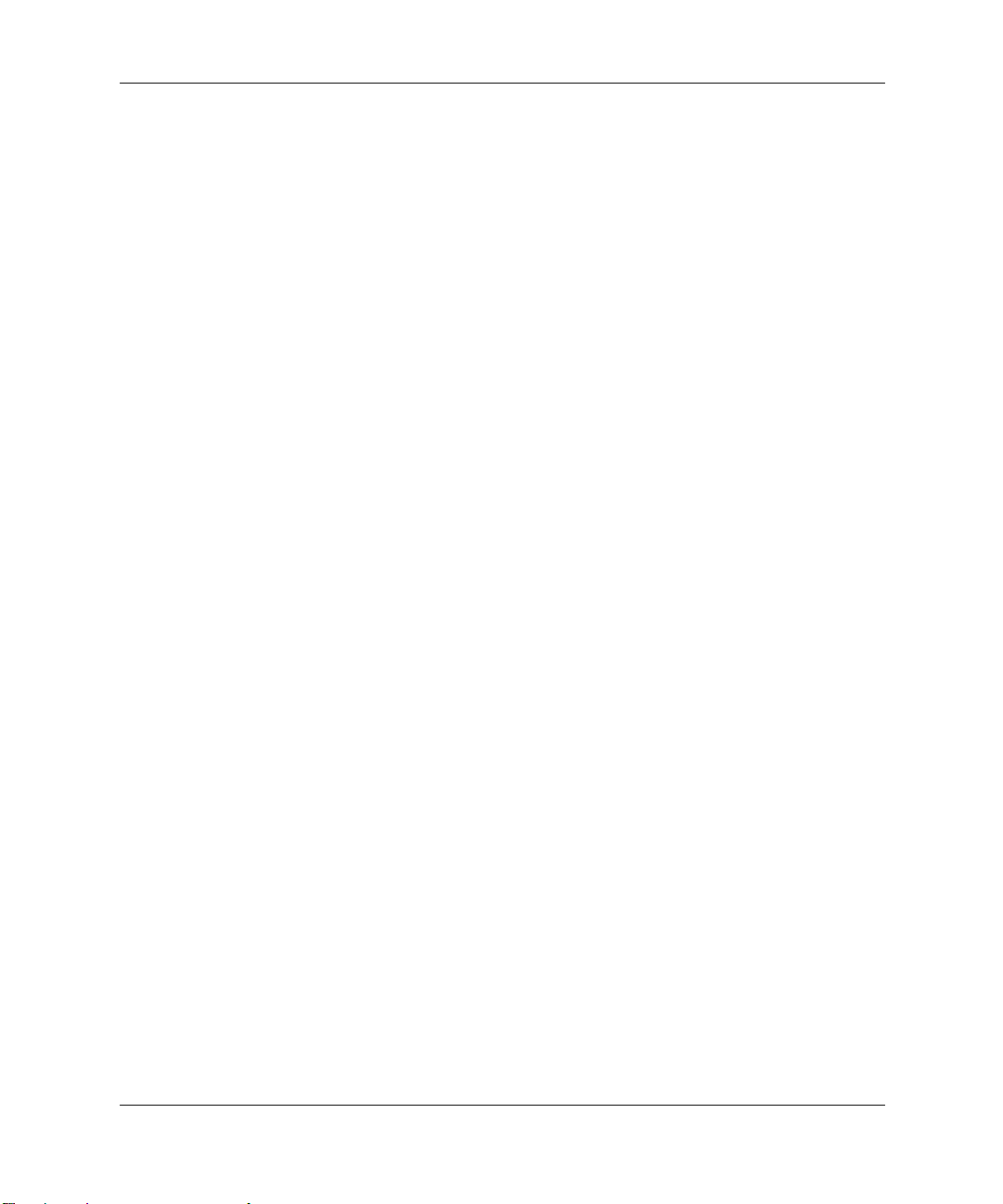
目次
A 仕様
B セキュ リ テ ィ
Thin Clientのセキュリティ保護 . . . . . . . . . . . . . . . . . . . . . . . . . . . . . . . . . . . . . . . . . . . . . . . . . . . . . . . . B–1
C Thin Clientの取 り付け
HP Quick Release . . . . . . . . . . . . . . . . . . . . . . . . . . . . . . . . . . . . . . . . . . . . . . . . . . . . . . . . . . . . . . . . . . . . . C–1
サポートされている取り付け方法 . . . . . . . . . . . . . . . . . . . . . . . . . . . . . . . . . . . . . . . . . . . . . . . . . C–4
サポートされていない取り付け方法 . . . . . . . . . . . . . . . . . . . . . . . . . . . . . . . . . . . . . . . . . . . . . . . C–6
D 静電気対策
静電気による損傷の防止 . . . . . . . . . . . . . . . . . . . . . . . . . . . . . . . . . . . . . . . . . . . . . . . . . . . . . . . . . . . . . D–1
アースの方法 . . . . . . . . . . . . . . . . . . . . . . . . . . . . . . . . . . . . . . . . . . . . . . . . . . . . . . . . . . . . . . . . . . . . . . . D–2
E Thin Clientの手入れ と 設置方法
Thin Clientの手入れ . . . . . . . . . . . . . . . . . . . . . . . . . . . . . . . . . . . . . . . . . . . . . . . . . . . . . . . . . . . . . . . . . . E–1
サポートされている設置方法 . . . . . . . . . . . . . . . . . . . . . . . . . . . . . . . . . . . . . . . . . . . . . . . . . . . . . . . . . E–2
サポートされていない設置方法 . . . . . . . . . . . . . . . . . . . . . . . . . . . . . . . . . . . . . . . . . . . . . . . . . . . . . . . E–4
F 運搬時の注意
運搬時の注意 . . . . . . . . . . . . . . . . . . . . . . . . . . . . . . . . . . . . . . . . . . . . . . . . . . . . . . . . . . . . . . . . . . . . . . . . F–1
修理サービスについての重要な情報 . . . . . . . . . . . . . . . . . . . . . . . . . . . . . . . . . . . . . . . . . . . . . . . . . . . . F–2
索引
iv www.hp.com/jp ハー ド ウ ェ ア リファレンス ガイド
Page 5
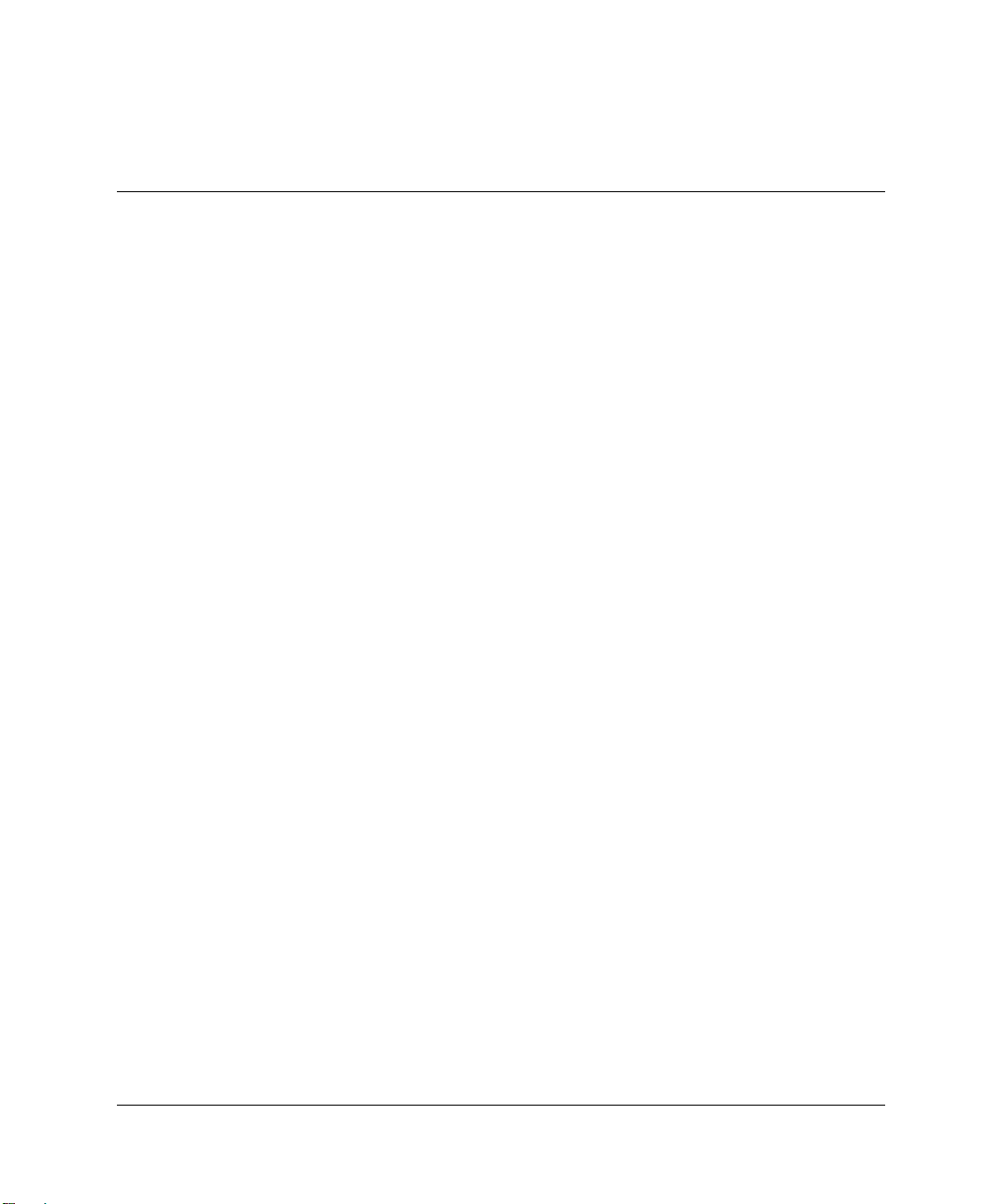
標準機能
1
製品の機能
HP Compaq t5720/t5725 Thin Clientは、オペレーティング システム上でCitrix
MetaFrame ソフトウェアが動作しているMicrosoft サーバに接続するターミナ
ルです。
HPはAltirisと提携してHP Compaq Thin Clientの管理ツールを提供しています。
Altiris Deployment Solutionは、お客様が所属する企業などでのThin Clientのす
ばやい導入と管理を支援する、最先端のツールです。HP Compaq Thin Client
はそれぞれ、Altiris Deployment Solutionにサポート対象デバイスとして認識さ
れます。そのため、お客様は、各デバイスごとのライセンス準拠を確認する
必要はありません。Altiris Deployment Solutionツールについて詳しくは、Thin
Client に同梱の『Altiris Deployment Solution』を参照してください。また、
http://www.altiris.com/documentation/(英語サイト)から入手できる『Deployment
Solution User Guide』も参照してください。
次のセクション以降では、t5720/t5725 Thin Clientの機能について説明します。
特定のモデルに装備またはインストールされているハードウェアおよびソフ
トウェアの全リストについては、http://h18004.www1.hp.com/products/
thinclients/index.html(英語サイト)にアクセスしてください。
t5720/t5725 Thin Clientの主な特長は、次のとおりです。
■ 可動部品がない
■ ハード ディスクドライブおよびディスケット ドライブがない(オプショ
ンでマルチベイ ハードディスク ドライブ/ディスケット ドライブが使用
可能)
■ セットアップ時間は約15分
ハー ド ウ ェ ア リファレンス ガイド www.hp.com/jp 1-1
Page 6
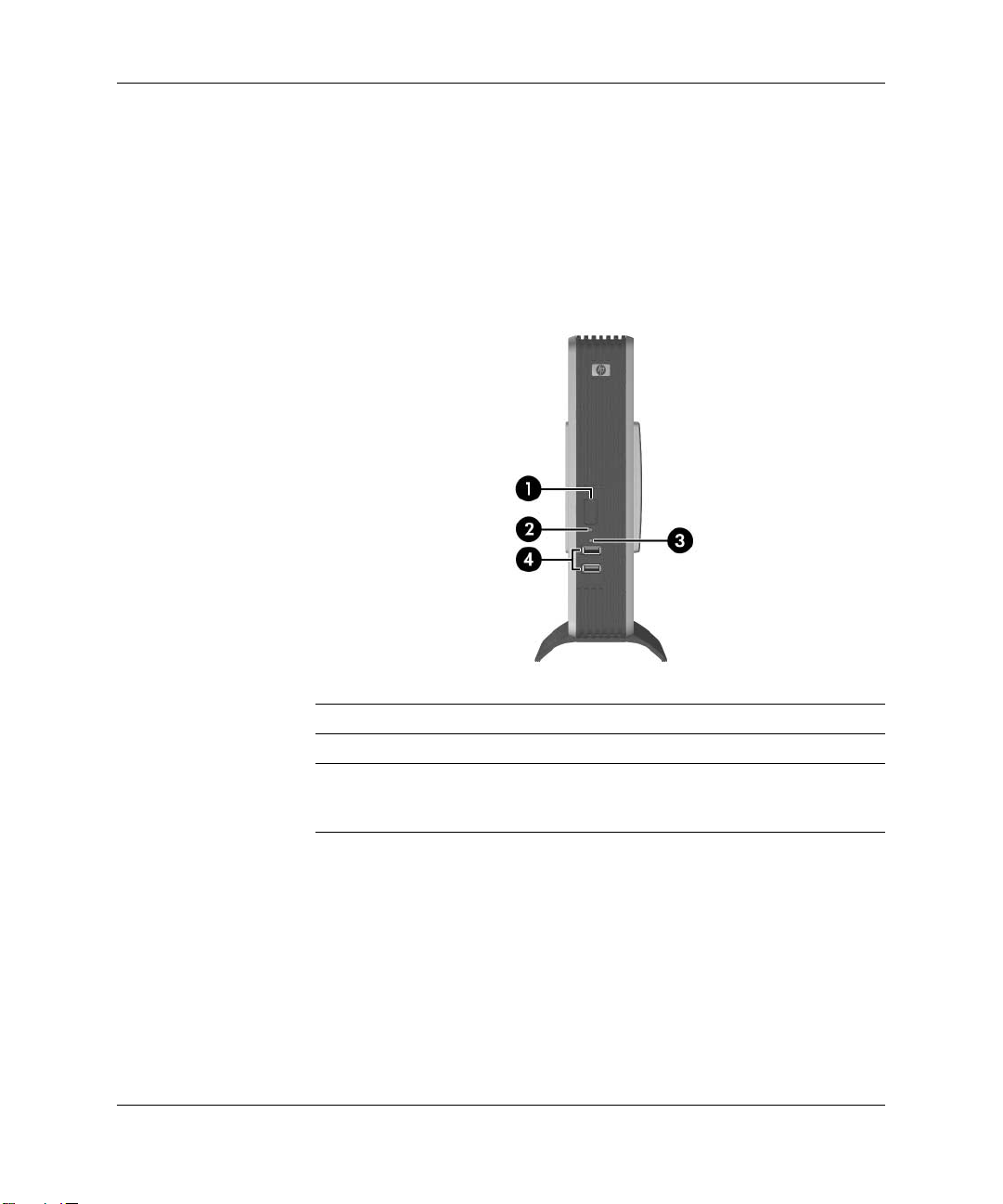
製品の機能
■ ソフトウェア サポートは購入日より90日に限定されているが、製品保証
期間中のファームウェアの定期的な無償アップグレードにより、IT投資
費用を抑えることが可能
■ Altiris Deployment Solutionの使用により、集中的な開発および管理を実現
フロント パネルの各部
フロント パネルの各部
1
2
電源ボ タ ン
電源ラ ン プ
3
フラッシュ動作ランプ
4
USBポー ト (×2)
* 詳し くは、 http://h18004.www1.hp.com/products/quickspecs/
QuickSpecs_Archives/QuickSpecs_Archives.html (英語サイ ト ) に掲載 さ れ
てい る モ デル別のQuickSpecsを参照して く だ さい。
1-2 www.hp.com/jp ハー ド ウ ェ ア リファレンス ガイド
Page 7
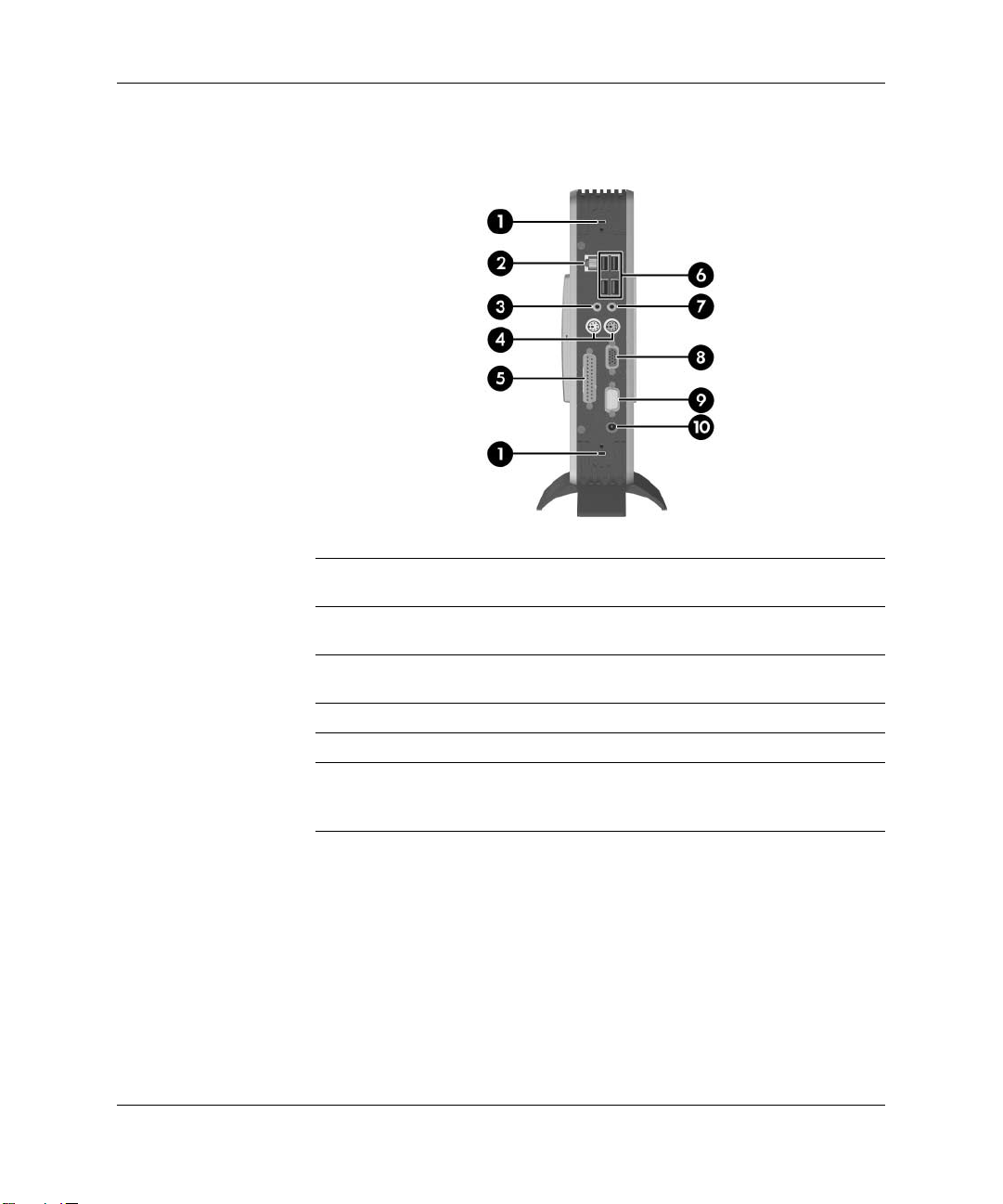
リア パネルの各部
製品の機能
リア パネルの各部
1
セキュ リテ ィ ロック ケーブル用
スロッ ト
2
Ethernet RJ-45コネクタ
3
ラインアウト オーデ ィ オ (ヘ ッ ド
フォン) コネクタ
4
PS/2 コネク タ (×2)
5
パラレル コネク タ
6
USB (Universal Serial Bus)
コネクタ (×4)
7
ラインイン オーデ ィ オ (マイ ク)
コネクタ
8
モニタ コネク タ
9
シリアル コネクタ
:
電源コー ド コネクタ
* 詳し くは、 http://h18004.www1.hp.com/products/quickspecs/
QuickSpecs_Archives/QuickSpecs_Archives.html (英語サイ ト ) に掲載 さ れ
てい る モ デル別のQuickSpecsを参照して く だ さい。
ハー ド ウ ェ ア リファレンス ガイド www.hp.com/jp 1-3
Page 8
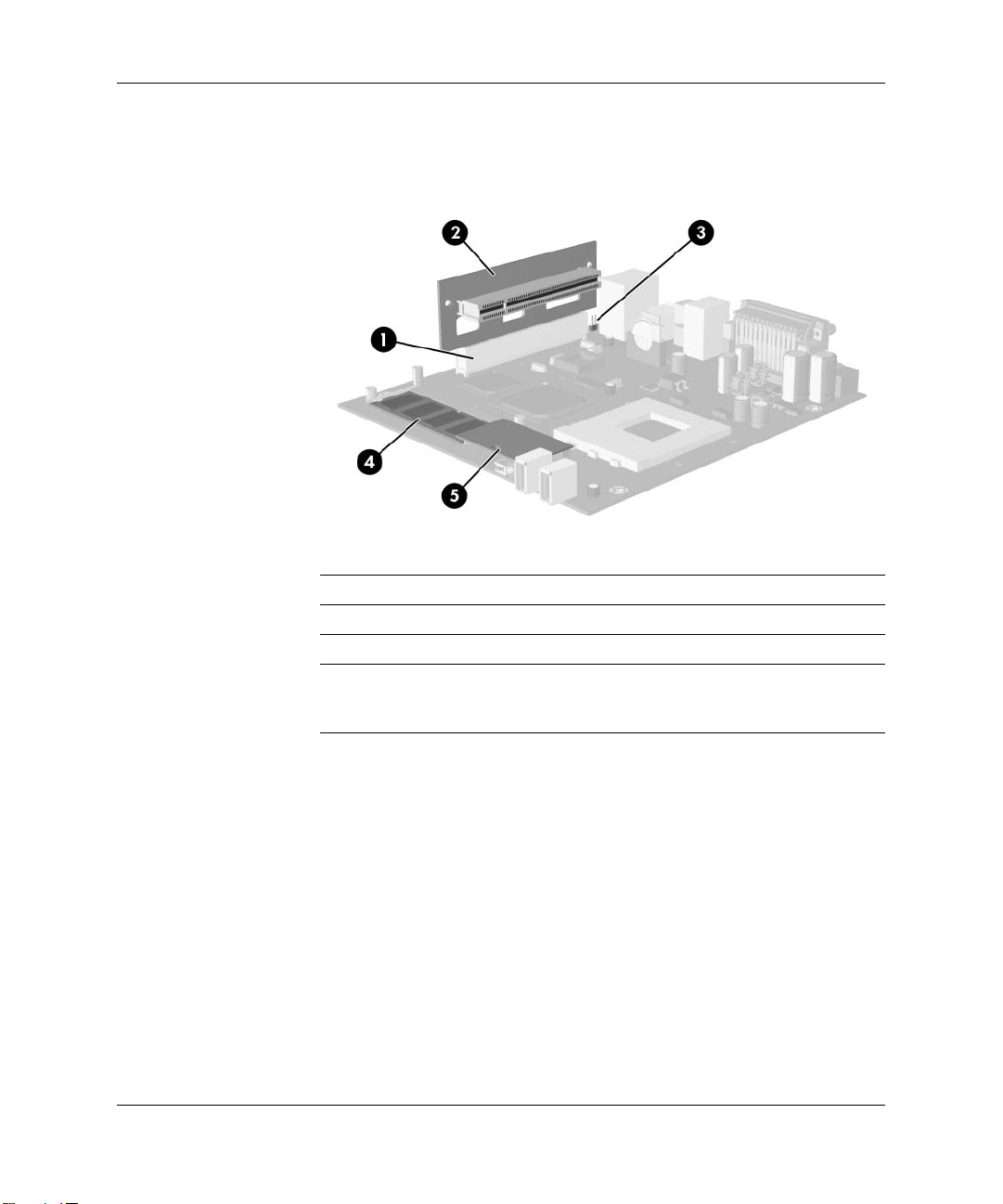
製品の機能
システム ボード の各部
1
PCI ライザ スロ ッ ト
2
PCI ライザ カード (オプショ ン)
3
スピーカ コネクタ
* 詳し くは、 http://h18004.www1.hp.com/products/quickspecs/
システム ボー ドの各部
4
SODIMM メモリ
5
フラッシュ メモリ
QuickSpecs_Archives/QuickSpecs_Archives.html (英語サ イ ト ) に掲載 され
てい る モ デル別のQuickSpecsを参照し て く ださい。
1-4 www.hp.com/jp ハー ド ウ ェ ア リファレンス ガイド
Page 9
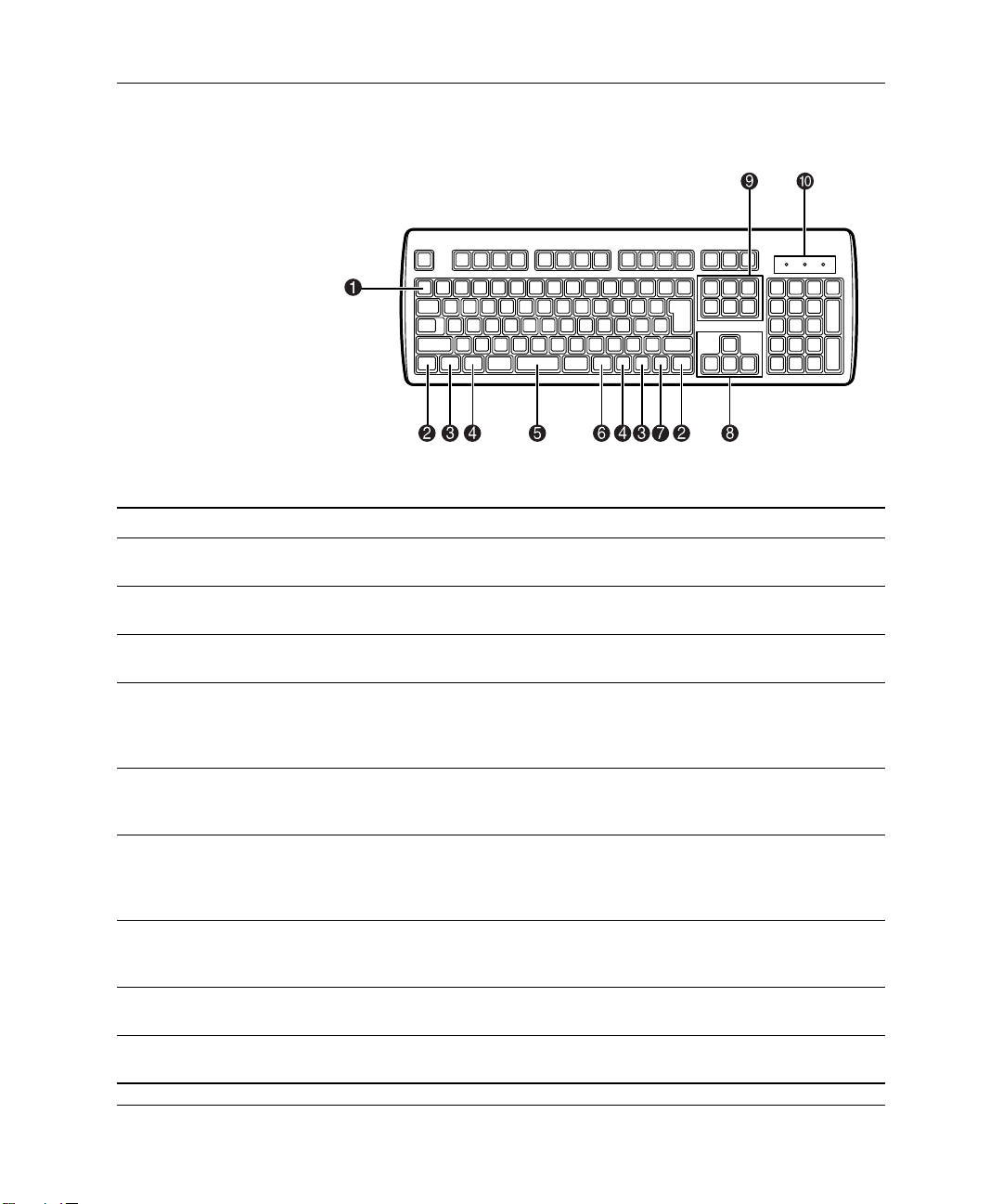
キーボー ド の使用
キーボー ド の各部
1
[半角/全角]キー 日本語入力シ ス テムのオ ン/オフを切り替えます
2
[Ctrl]キー 別のキー と組み合わせて使用 し ます。 この機能は、 お使いのア プ リ
3
[
B]キー
4
[Alt]キー 別のキー と組み合わせて使用 し ます。 このキーの機能は、 お使いの
5
スペース バー 日本語入力がオ フ の と きに押す と 、 ス ペー ス (空白) を入力 し た り、
6
[カタカナ ひらがな]キー 日本語入力がオ ンの と きに [Alt]キーを押 し ながら [ カタカナ ひらが
7
アプリ ケーショ ン キー マウスの右ボタ ン と 同様にMicrosoft
8
矢印キー 文書フ ァ イ ルやワーク シー ト 、 ま たは Web サイ ト 内を移動すると き
9
編集キー [Insert]、 [Home]、 [Page Up]、 [Delete]、 [End] および[Page
-
ステータス ランプ コンピュータおよびキーボード設定のステータスを示します (Num
製品の機能
キーボー ド の機能
ケーシ ョ ン ソフトウェアによって異なります
Microsoft
を実行する ために他のキー と 組み合わせて使用 し ます
アプリ ケーショ ン ソフトウェアによって異なります
ある選択肢 をキーボー ド か ら 選択 し たり で き ま す。 日本語入力がオ
ンの と きに入力し た文字 を確定する 前に押す と 、 漢字な ど に変換で
きます
な ] キー を 押す こ とに よ り、 入力モー ド (ロ ー マ字入力 と かな入力)
を切り 替えられます
®
Windows®の[ スタート] メ ニューを 表示 し ます。 他の機能
Office アプ リケーショ ン内で
ポップアップ メニューを表示させるために使用します。 また、 他の
アプリ ケーショ ン ソ フ ト ウ ェ アで別の機能を 実行す る こ と もで き ま
す
に使用し ます。 マウス を使わずにキーボー ドのキー を押す こ と に
よ っ て、 画面内で上下左右に移動で き ま す
Down]の各キーがあ り ます
Lock、 Caps Lock、およびScroll Lock)
ハー ド ウ ェ ア リファレンス ガイド www.hp.com/jp 1-5
Page 10
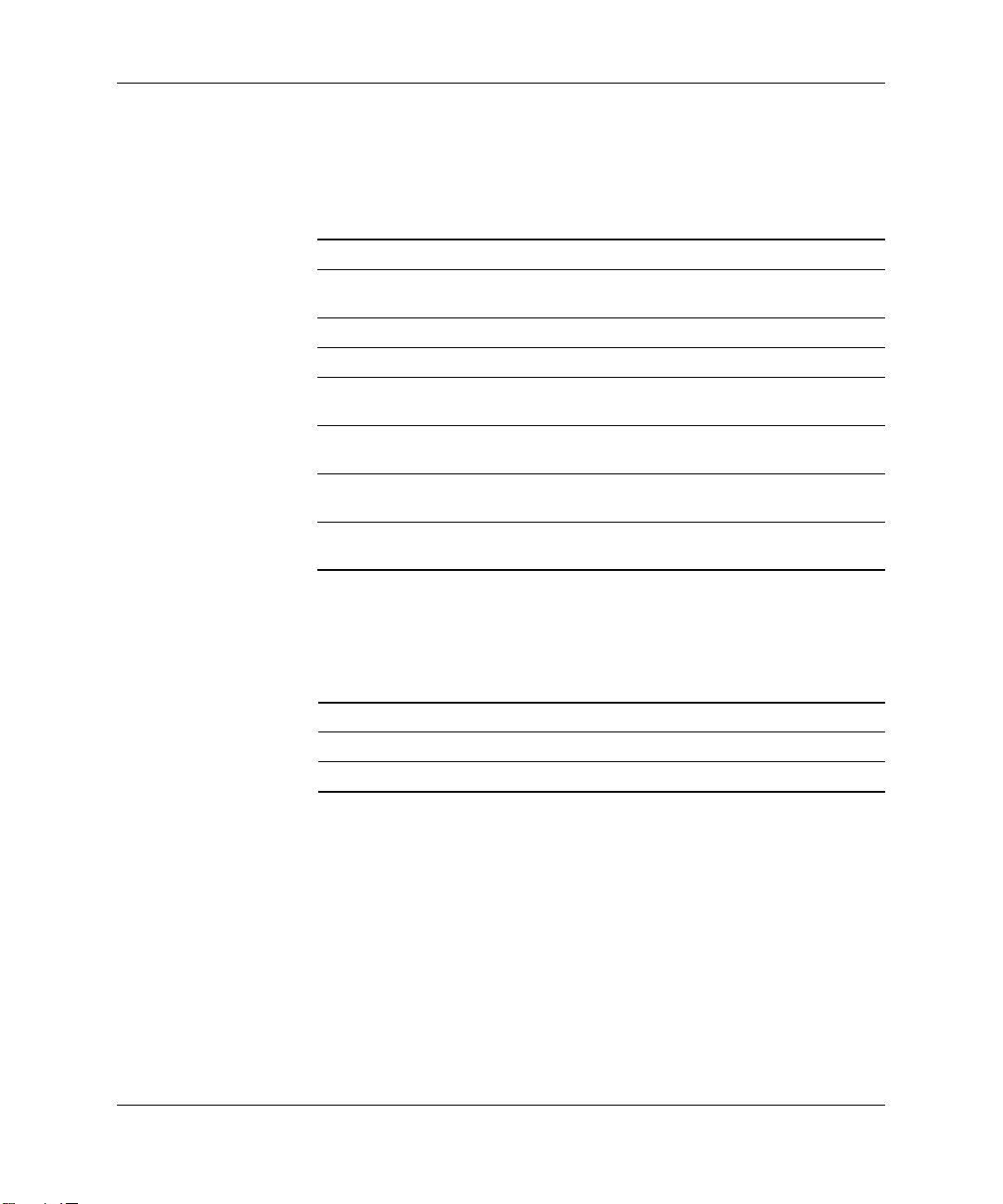
製品の機能
Windowsロゴ キー
Windowsロゴ キーを他のキーと組み合わせて、Windowsオペレーティング シ
ステムで利用できるさまざまな機能を実行することができます。
Windowsロゴ キー+[Tab] 起動中の項目の表示を切 り 替 え ます
Windowsロゴ キー+[E] エクスプローラの[マイ コンピュータ] を
Windowsロゴ キー+[F] ファイルやフォルダの検索を起動します
Windowsロゴ キー+[Ctrl]+[F] ほかのコ ン ピ ュ ー タの検索を起動 し ます
Windowsロゴ キー+[M] 開いているすべてのウ ィ ン ド ウ を最小化
Windowsロゴ キー+[Shift]+[M] 最小化し たすべてのウ ィ ン ド ウを 元に戻
Windowsロゴ キー+[Break] [ システムのプロパティ ] ダイアログ ボッ
Windowsロゴ キー+[R] [ ファイル名を指定して実行] ダイアログ
追加のフ ァ ン ク シ ョ ン キー
HP Compaq t5720/t5725 Thin Clientでは、以下のキーの組み合わせを使用する
こともできます。
起動し ます
します
します
クスを表示します
ボックスを表示します
[Alt]+[Esc] 最小化 し た ア プ リケーシ ョ ン 間を移動 し ます
[Alt]+[Tab] 起動中のア プ リケー シ ョ ン 間を移動 し ます
[Alt]+[Shift]+[Tab] 直前に開いていた アプ リ ケーシ ョ ンに切り 替え ます
1-6 www.hp.com/jp ハー ド ウ ェ ア リファレンス ガイド
Page 11
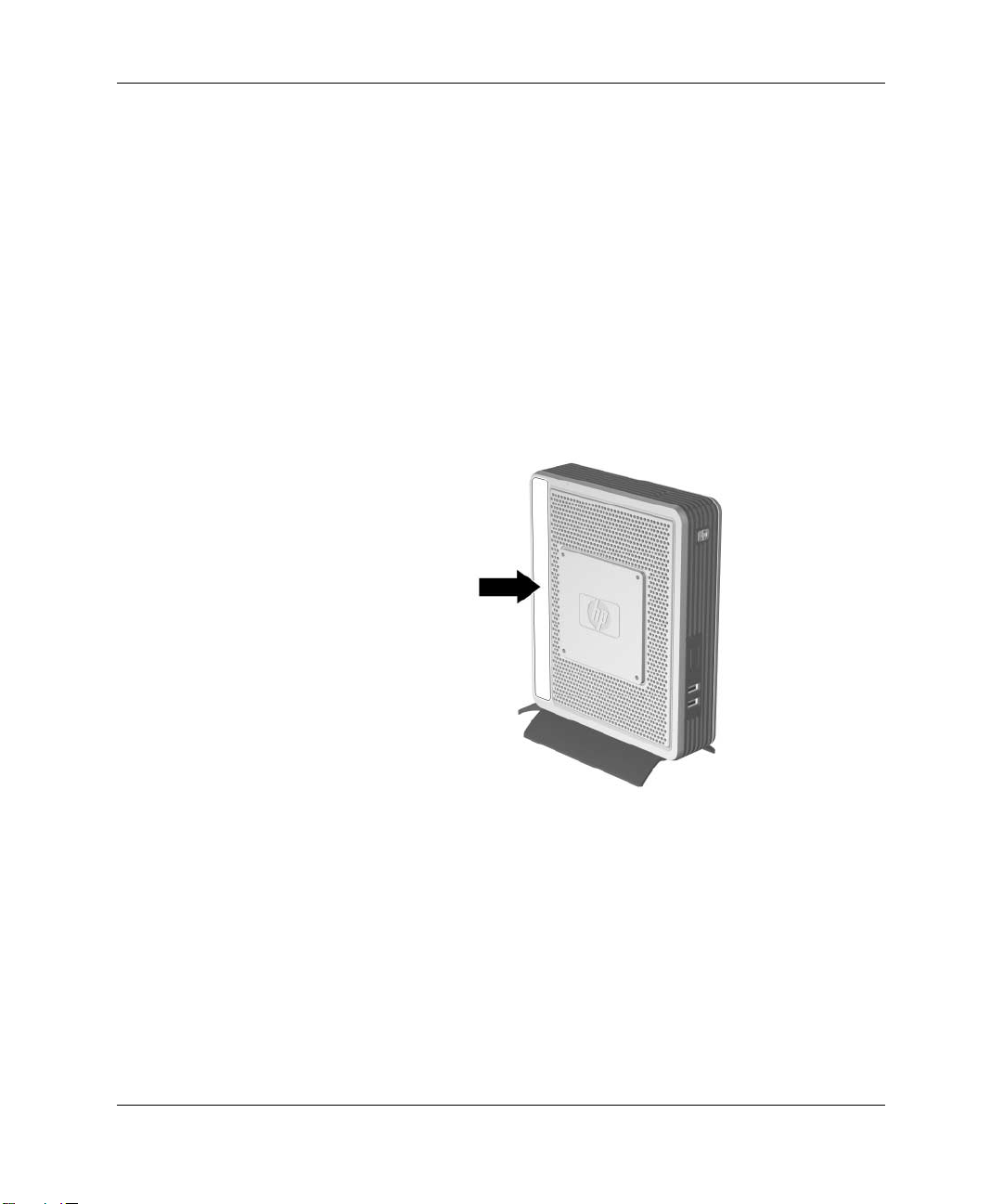
マウスの特殊機能
ほとんどのソフトウェア アプリケーションはマウスをサポートしています
が、マウス ボタンに割り当てられる機能は、使用しているソフトウェア アプ
リケーションによって異なります。
シ リ アル番号の記載位置
Thin Client の表面には、下の図に示す位置に固有のシリアル番号ラベルが付
いています。サポート窓口へのお問い合わせの際には、これらの番号をお手
元に用意しておいてください。
製品の機能
シ リ アル番号の記載位置
ハー ド ウ ェ ア リファレンス ガイド www.hp.com/jp 1-7
Page 12
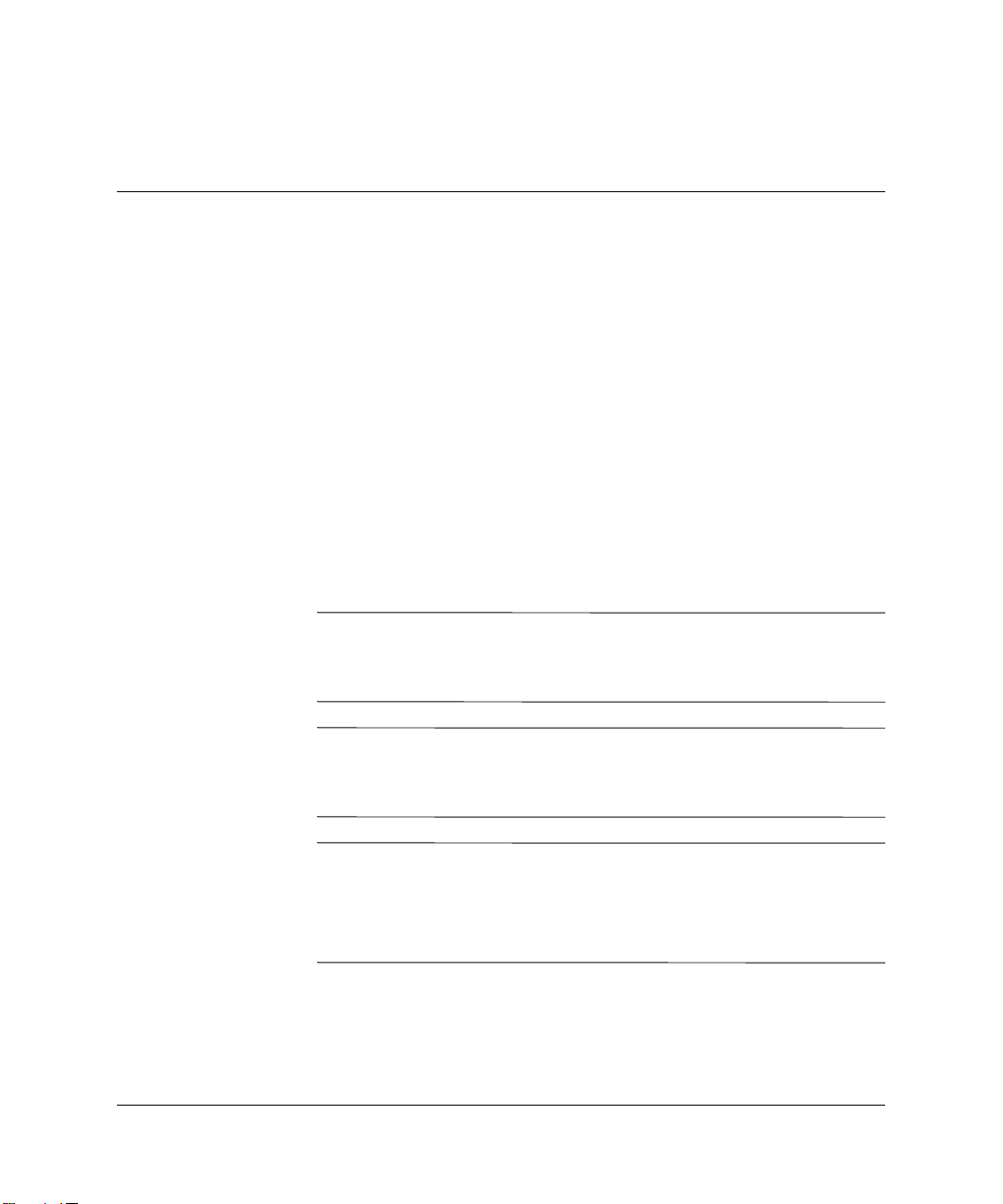
ハー ド ウ ェ アのア ッ プグレー ド
一般的なハー ド ウ ェ ア取 り 付けの手順
Thin Clientのハードウェア オプションを確実に取り付けるには、以下のこと
を行ってください。
1. 必要に応じてデータをバックアップします。
2. Thin Clientの電源が入っている場合は、以下の手順で作業します。
a. 本体をシャットダウンします。
b. 本体および取り付けられているその他のデバイスの電源を切りま
す。
c. 電源コードを電源コンセントから抜きます。
d. 外付けデバイスまたはケーブルを取り外します。
警告 : 感電や火傷の危険がありますので、電源コードがAC コンセントから
Å
抜き取ってあること、および本体内部の温度が下がっていることを確認して
ください。
2
警告: 感電や火災が発生したり、装置を損傷したりする場合がありますので、
Å
電話回線のモジュラ ジャックをネットワーク コネクタ(NIC)に接続しない
でください。
注意 : 静電気の放電により、Thin Client やオプションの電子部品が破損する
Ä
ことがあります。 以下の手順を始める前に、アースされた金属面に触れるな
どして、身体にたまった静電気を放電してください。静電気対策について詳
しくは、「付録D 静電気対策」を参照してください。
ハー ド ウ ェ ア リファレンス ガイド www.hp.com/jp 2-1
Page 13
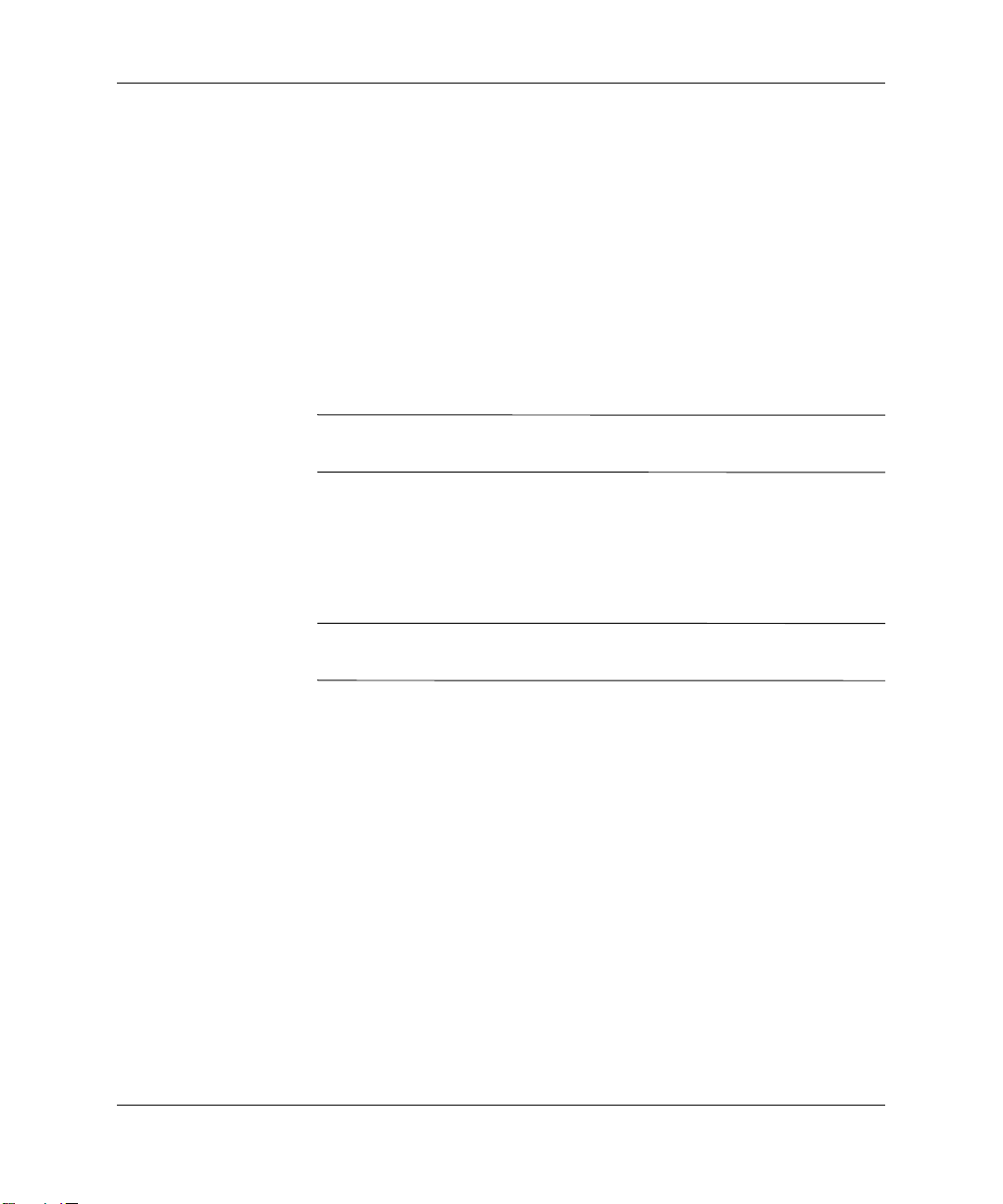
ハー ド ウ ェ アのア ッ プグレ ー ド
✎
3. シャーシ カバーを取り外します。詳しくは、2-3 ページの「シャーシ カ
バーの取り外しおよび取り付け」を参照してください。
4. 必要に応じて、これから交換するハードウェアを取り外します。
5. 部品の交換または新しい部品の取り付けを行います。部品の取り外しお
よび取り付けの手順については、以下の項目を参照してください。
❏ 2-4ページの「フラッシュ メモリのアップグレード」
❏ 2-6ページの「SODIMMのアップグレード」
❏ 2-7ページの「PCI拡張モジュール」
❏ 2-10ページの「内蔵バッテリ」
オプション キットには、取り付けの手順に関する詳細な情報が含まれていま
す。
6. シャーシ カバーを取り付けなおします。
7. 外付けデバイスおよび電源コードを接続しなおします。
8. モニタ、Thin Client、および接続を確認するデバイスの電源を入れます。
9. 必要なドライバをロードします。
一部のハードウェア ドライバは、HPのWe bサイト(http://www.hp.com/support/)
✎
からダウンロードできます。
10. 必要に応じて、Thin Clientを設定しなおします。
2-2 www.hp.com/jp ハー ド ウ ェ ア リファレンス ガイド
Page 14

シャーシ カバーの取り外しおよび取り付け
内蔵ハードウェアを取り付けるには、以下の手順でシャーシ カバーを取り外
す必要があります。
警告 : シャーシ カバーを取り外す前に、Thin Clientの電源が切られ、電源
Å
コードが電源コンセントから抜かれていることを確認してください。
1. カバーをシャーシに固定している2本のネジ1を取り外します。
2. カバーを1.3 cm程度本体の背面に向かってスライドさせて、シャーシか
ら引き離します
3. システム ボードからスピーカ ケーブルを取り外します3。
2。
ハー ド ウ ェ アのア ッ プグレ ー ド
シャーシ カバーおよびスピーカの取り外し
シャーシ カバーを取り付けるには、この手順を逆の順序で実行します。
ハー ド ウ ェ ア リファレンス ガイド www.hp.com/jp 2-3
Page 15

ハー ド ウ ェ アのア ッ プグレ ー ド
Thin Clientのオプシ ョ ンの取り 付け
t5720/t5725 Thin Clientには、 フラッシュ メモリ、SODIMM、セキュリティ用
ハードウェアなど、いくつかのオプションを取り付けることができます。セ
キュリティ用ハードウェアについて詳しくは、「付録B セキュリティ」を参照
してください。利用可能なオプションを購入するには、HPのWebサイト、
http://h18004.www1.hp.com/products/thinclients/options/index.html(英語サイト)
にアクセスしてください。
以下のセクションでは、いくつかの利用可能なオプションの一般的な取り付
け手順について説明します。どのオプションの場合でも、特定の取り付け手
順については、Thin Clientのオプションに付属の説明書を参照してください。
取り付け手順を始める前に、ハードウェアの取り付けまたは交換の前後に行
う必要がある手順について、2-1ページの「一般的なハードウェア取り付けの
手順」をもう一度確認してください。
フラッシュ メモリのアップグレード
フラッシュ メモリをアップグレードまたは交換するには、以下の手順で作業
します。
注意 : 取り付けを行う前に、必要に応じてデータのバックアップを行ってく
Ä
ださい。
以下の手順に加えて、フラッシュ メモリに付属の詳しい手順に従って操作し
✎
てください。
1. 2-1ページの「一般的なハードウェア取り付けの手順」の手順1から4まで
を実行します。
2. 古いフラッシュ メモリを取り外します。
フラッシュ メモリ モジュールの取り外しには、ラジオ ペンチが必要となる
✎
ことがあります。
3. 新しいフラッシュ メモリ カードにある丸い穴の位置を確認し、システム
ボードにあるプラスチックの突起に合わせます。
2-4 www.hp.com/jp ハー ド ウ ェ ア リファレンス ガイド
Page 16

ハー ド ウ ェ アのア ッ プグレ ー ド
4. 下の図のように、コネクタのある面を下にして、新しいフラッシュ メモ
リを差し込みます。
フラッシュ メモリの取り付け
5. 2-1ページの「一般的なハードウェア取り付けの手順」の手順6から8まで
を実行します。
6. Thin Clientのソフトウェアをインストールします。インストール手順に
ついては、『トラブルシューティング ガイド』を参照するか、HP Compaq
Thin Client Imaging Toolのホワイトペーパー(英語版)を
http://www.hp.com/products/thinclientsoftware/(英語サイト)から入手して
ください。
ハー ド ウ ェ ア リファレンス ガイド www.hp.com/jp 2-5
Page 17

ハー ド ウ ェ アのア ッ プグレ ー ド
SODIMMのア ッ プグレー ド
SODIMMモジュールをアップグレードまたは交換するには、以下の手順で作
業します。
注意 : 取り付けを行う前に、必要に応じてデータのバックアップを行ってく
Ä
ださい。
以下の手順に加えて、モジュールに付属の詳しい手順に従って操作してくだ
✎
さい。
1. 2-1ページの「一般的なハードウェア取り付けの手順」の手順1から4まで
を実行します。
2. 古いSODIMMモジュールを取り外します。
3. 新しいモジュールをソケットに45°の角度で差し込み1、カチッと音が
するまで下の図のように押し下げます2。
SODIMMの取 り 付け
4. 2-1ページの「一般的なハードウェア取り付けの手順」の手順6から10ま
でを実行します。
2-6 www.hp.com/jp ハー ド ウ ェ ア リファレンス ガイド
Page 18

PCI拡張モジ ュール
✎
✎
ハー ド ウ ェ アのア ッ プグレ ー ド
PCI拡張モジュールのキットは、HPのWe bサイト(http://h18004.www1.hp.com/
products/thinclients/options/index.html、英語サイト)から購入することができ
ます。
PCI拡張モジュールを取り付けるには、シャーシ カバーをPCI拡張モジュール
のシャーシ カバーに取り替える必要があります。PCI 拡張モジュールを取り
付けるには、オプション キットに付属の手順に従ってください。PCI拡張モ
ジュールのオプション キットには、以下のものが含まれています。
■ PCIライザ カード
■ PCI拡張モジュールのシャーシ カバー(スピーカ付き)
■ 50 Wの電源装置
モジュールを正しく動作させるため、電源装置はPCI 拡張カードに付属のも
のを使用してください。
取り付け方法の概要として、以下の手順を参照します。
以下の手順に加えて、PCIカードに付属の詳しい手順に従って操作してくだ
✎
さい。
1. 2-1ページの「一般的なハードウェア取り付けの手順」の手順1から4まで
を実行します。
ハー ド ウ ェ ア リファレンス ガイド www.hp.com/jp 2-7
Page 19

ハー ド ウ ェ アのア ッ プグレ ー ド
2. 下の図のように、PCIライザ カードをシステム ボードのPCI拡張スロッ
トに差し込みます。
PCI ライザ カードの取り付け
3. PCI拡張モジュールのシャーシ カバーからシステム ボードへ、スピーカ
ケーブルを接続します。スピーカは、PCI 拡張モジュールのシャーシ カ
バーに取り付けられています。
ス ピーカの接続
2-8 www.hp.com/jp ハー ド ウ ェ ア リファレンス ガイド
Page 20

ハー ド ウ ェ アのア ッ プグレ ー ド
4. 下の図のように、PCIカードをPCIライザ カードに差し込みます1。
5. オプションのPCI拡張モジュールのシャーシ カバーを取り付けます2。
6. オプションのPCI拡張モジュールのシャーシ カバーを、シャーシの2本の
ネジ3で固定します。
PCI カード およびPCI拡張モジ ュールのシャーシ カバーの取り付け
7. 2-1ページの「一般的なハードウェア取り付けの手順」の手順6から10ま
でを実行します。
PCI拡張モジュールを取り外すには、この手順を逆の順序で実行します。
ハー ド ウ ェ ア リファレンス ガイド www.hp.com/jp 2-9
Page 21

ハー ド ウ ェ アのア ッ プグレ ー ド
内蔵バッ テ リ
1. 2-1ページの「一般的なハードウェア取り付けの手順」の手順1から4まで
を実行します。
2. システム ボードにあるバッテリを確認します。
3. バッテリを固定しているクリップを後方に引いて 1、次にバッテリを取
り出します
4. 新しいバッテリを挿入し、クリップを元の位置に戻します。
2。
内蔵バ ッ テ リ の取 り 外 し およ び取 り 付け
5. 2-1ページの「一般的なハードウェア取り付けの手順」の手順6から10ま
でを実行します。
マルチベイ ハー ドデ ィ スク ドライブ/ディスケッ ト ドライブ
マルチベイ ハードディスク ドライブおよびディスケット ドライブは、
t5720/t5725 Thin Clientでオプションとして利用できます。これらは、外付け
USBと互換性のあるドライブです。これらのドライブの取り付けについて詳
しくは、http://www.hp.com/products/thinclientsoftware/(英語サイト)を参照す
るか、これらのオプションに付属の手順を参照してください。
2-10 www.hp.com/jp ハー ド ウ ェ ア リファレンス ガイド
Page 22

HP Compaq t5720/t5725 Thin Client
A
仕様
寸法
高さ
幅
奥行き
質量 (概算)
温度範囲 ( フ ァ ンがない場合) *
**
動作時
(最大変化率は10℃/時)
非動作時
(最大変化率は20℃/時)
* 動作温度は、継続的に直射日光の当たらない環境で、
海抜3000 mまで300 mごとに1.0℃下がります。最大変化
率は10℃/時です。取り付けられたオプションの種類お
よび数によって、上限が異なります。
相対湿度 (結露せず)
動作時
(最高湿球温度は28℃)
非動作時
(最高湿球温度は38.7℃)
動作保証高度 (非圧縮)
動作時
(最大変化率は457 m/分)
非動作時
(最大変化率は457 m/分)
電源
動作電圧
定格電圧範囲
電源出力 (最大)
定格出力電流 (最大)
放熱効率
動作時
非動作時
250.2 mm
65.7 mm
205.6 mm
1.7 kg
10~40℃
-30~60℃
**HP Quick Releaseを使用してThin Clientをフラット パネ
ルに取り付けている場合の温度範囲は、10~35℃です。
10~90%
5~95%
3,048 m
9,144 m
100~240 VAC
50/60 Hz
40 W
3.3 A
136.4 BTU/時
2.94 BTU/時
34.4 kcal/時
0.74 kcal/時
ハー ド ウ ェ ア リファレンス ガイド www.hp.com/jp A-1
Page 23

Thin Clientのセキュ リ テ ィ保護
HP Compaq t5720/t5725 Thin Clientは、セキュリティ ロック ケーブルを取り付
けられるよう設計されています。このロック ケーブルにより、Thin Client が
不正に移動されることを防止できます。このオプション製品を購入するには、
HPのWeb サイト、http://h18004.www1.hp.com/products/thinclients/options/
index.html(英語サイト)にアクセスしてください。
1. バック パネルのセキュリティ ロック ケーブル用スロット 1 を確認しま
す。利用可能なスロットは2つあります。
2. ケーブル ロック2を差し込んでケーブル ロックの鍵3でロックします。
B
セキュ リ テ ィ
Thin Clientのセキ ュ リ テ ィ 保護
ハー ド ウ ェ ア リファレンス ガイド www.hp.com/jp B-1
Page 24

HP Quick Release
HP Compaq t5720/t5725 Thin Clientの装置の両側面には、それぞれ4つの取り付
け穴があります。 これらの取り付け穴は、フラット パネル モニタ、フラット
ディスプレイ、フラット テレビなどのフラット ディスプレイ(FD)用の業
界標準の取り付けインタフェースを規定する、VESA(Video Electronics
Standards Association)基準に従っています。 HP Quick Release を VESA 基準の
取り付け穴に接続すると、Thin Clientをさまざまな向きで取り付けることが
できます。
C
Thin Clientの取 り 付け
HP Quick Release
このオプション製品を購入するには、HPのWeb サイト
(http://h18004.www1.hp.com/products/thinclients/options/index.html、英語サイト)
にアクセスしてください。
ハー ド ウ ェ ア リファレンス ガイド www.hp.com/jp C-1
Page 25

Thin Clientの取 り 付け
HP Quick ReleaseをVESA 構成の Thin Clientで使用するには、以下の手順で操
作します。
1. 取り付け器具のキットに含まれているネジを4つ使用して、下の図のよう
にHP Quick Releaseの一方をThin Clientに取り付けます。
HP Quick ReleaseのThin Clientへの取り付け
2. 取り付け器具のキットに含まれているネジを4つ使用して、HP Quick
Release のもう一方をThin Clientの設置先のデバイスに取り付けます。 リ
リース レバーが上向きになっていることを確認してください。
HP Quick Releaseの別のデバイ スへの取 り 付け
C-2 www.hp.com/jp ハード ウ ェ ア リファレンス ガイド
Page 26

Thin Clientの取 り 付け
3. Thin Clientの取り付け器具を、設置先の取り付け器具に向けて1上から差
し込みます2。固定されるとカチッという音がします。
Thin Clientの取 り 付け
固定されると、HP Quick Release は所定の位置に自動的にロックされます。
✎
Thin Clientを取り外すには、レバーを片側にスライドさせるだけで済みます。
注意 : HP Quick Releaseが正しく機能し、すべてのコンポーネントが確実に
Ä
固定されるようにするために、設置先の取り付け器具にあるリリース レバー
と、Thin Client 側の取り付け器具にある丸みを帯びた開口部の両方が上向き
になっていることを確認してください。
ハー ド ウ ェ ア リファレンス ガイド www.hp.com/jp C-3
Page 27

Thin Clientの取 り 付け
サポー ト されている取 り付け方法
以下にサポートされている取り付け方法の例を図で示します。
■ Thin Clientは、フラット パネル モニタと壁の間に取り付けることができ
ます。
フラッ ト パネルと ともに壁に取り 付けられたThin Client
■ Thin Clientは、フラット パネル モニタ スタンドの背面に取り付けること
ができます。
モニタ ス タ ン ド の背面に取り 付け られたThin Client
C-4 www.hp.com/jp ハード ウ ェ ア リファレンス ガイド
Page 28

■ Thin Clientは、壁に取り付けることができます。
壁に取り付け ら れたThin Client
■ Thin Clientは、机の下に取り付けることができます。
Thin Clientの取 り 付け
机の下に取り 付け られたThin Client
ハー ド ウ ェ ア リファレンス ガイド www.hp.com/jp C-5
Page 29

Thin Clientの取 り 付け
サポー ト されていない取り 付け方法
サポートされていない取り付け方法の例を図で示します。
注意 : サポートされていない方法でThin Client を取り付けると、HP Quick
Ä
Releaseが破損したり、Thin Clientやその他の機器に損傷を与えたりする場合
があります。
Thin Clientを、フラット パネル モニタ スタンドのパネルとスタンドの間に取
り付けないでください。
サポー ト され ていな い取 り 付け位置 : ス タ ン ド と モ ニ タ の間
C-6 www.hp.com/jp ハード ウ ェ ア リファレンス ガイド
Page 30

人間の指など、導電体からの静電気の放電によって、システム ボードなどの
デバイスが損傷したり、耐用年数が短くなったりすることがあります。
静電気に よる損傷の防止
静電気による損傷を防ぐには、以下のことを守ってください。
■ 運搬や保管の際は、静電気防止用のケースに入れ、手で直接触れること
は避けます。
■ 静電気に弱い部品は、静電気防止措置のなされている作業台に置くまで
は、専用のケースに入れたままにしておきます。
■ 部品をケースから取り出す前に、まずケースごとアースされている面に
置きます。
■ ピン、リード線、および回路には触れないようにします。
■ 静電気に弱い部品に触れるときには、つねに自分の身体に対して適切な
アースを行います。
D
静電気対策
ハー ド ウ ェ ア リファレンス ガイド www.hp.com/jp D-1
Page 31

静電気対策
アースの方法
アースにはいくつかの方法があります。静電気に弱い部品を取り扱うときに
は、以下のうち1つ以上の方法でアースを行ってください。
■ すでにアースされているThin Clientのシャーシにアース バンドをつなぎ
ます。アース バンドは柔軟な帯状のもので、アース コード内の抵抗は、
1MΩ±10%です。アースを正しく行うために、アース バンドは肌に密着
させてください。
■ 立って作業する場合には、かかとやつま先にアース バンドを付けます。
導電性または静電気拡散性の床の場合には、両足にアース バンドを付け
ます。
■ 磁気を帯びていない作業用具を使用します。
■ 折りたたみ式の静電気防止マットが付いた、携帯式の作業用具もありま
す。
上記のような、適切にアースを行うための器具がない場合は、HPのサポート
窓口にお問い合わせください。
静電気について詳しくは、HPのサポート窓口にお問い合わせください。
✎
D-2 www.hp.com/jp ハー ド ウ ェ ア リファレンス ガイド
Page 32

Thin Clientの手入れ
Thin Clientの適切な手入れの方法については、以下を参照してください。
■ Thin Clientは、机のようなしっかりとした水平なところに設置してくだ
■ Thin Clientの外部パネルを取り外したまま使用しないでください。
■ 内部への通気が悪くなるので、絶対に Thin Clientの正面にある通気孔を
■ 湿度の高い所や、直射日光の当たる場所、または極端に温度が高い場所
■ Thin Client本体やキーボードに液体をこぼさないでください。
■ 以下の項目については、必ずThin Clientの電源を切り、電源コードをAC
E
Thin Clientの手入れと設置方法
さい。また、通気が確保されるよう、通気孔の周囲に、少なくとも2.5 cm
の空間を確保してください。
ふさがないでください。
や低い場所には置かないでください。Thin Clientを使用する際に推奨さ
れる温度範囲と湿度範囲については、「付録A 仕様」を参照してください。
コンセントから抜いてから行ってください。
❏ Thin Clientやモニタの外側、およびキーボードの表面が汚れたら、水
で軽く湿らせた柔らかい布で汚れを落とした後、けばだたない柔か
い布で拭いて乾かしてください。洗剤などを使用すると、変色や変
質の原因となります。
❏ Thin Clientの正面と背面の通気孔やモニタ上部の通気孔は、ときど
き掃除してください。糸くずなどの異物によって通気孔がふさがれ
ると、内部への通気が悪くなり、故障の原因となります。
ハー ド ウ ェ ア リファレンス ガイド www.hp.com/jp E-1
Page 33

Thin Clientの手入れ と 設置方法
サポー ト されている設置方法
HPでは、Thin Clientの以下の設置方法をサポートしています。
注意 : Thin Clientが正しく機能するためには、HPでサポートされている方法
Ä
で設置する必要があります。
■ Thin Clientは、垂直に立てることができます。
垂直方向での設置
E-2 www.hp.com/jp ハー ド ウェ ア リファレンス ガイド
Page 34

Thin Clientの手入れ と 設置方法
■ Thin Clientは、水平に置くことができます。
水平方向での設置
■ Thin Client の上に約 2.5 cm 以上の空間を確保して、モニタ スタンドの下
に置くことができます。
モニタ スタンドの下
ハー ド ウ ェ ア リファレンス ガイド www.hp.com/jp E-3
Page 35

Thin Clientの手入れ と 設置方法
サポー ト されていない設置方法
HPでは、Thin Clientの以下の設置方法をサポートしていません。
注意 : サポートされていない方法でThin Clientを設置すると、操作が失敗し
Ä
たり、デバイスに損傷を与えたりする場合があります。
注意 : 動作温度を維持するために、Thin Clientには適切な通気が必要です。
Ä
■ Thin Clientの上に直接モニタを置かないでください。
Thin Clientの上に モニ タ を置かな いで く だ さい
E-4 www.hp.com/jp ハー ド ウェ ア リファレンス ガイド
Page 36

Thin Clientの手入れ と 設置方法
■ Thin Client を水平に積み重ねないでください。 動作温度を維持するため
に、Thin Clientには適切な通気が必要です。
Thin Clientを積み重ね ないで く ださ い
■ Thin Clientを引き出しやその他の密閉された空間に置かないでくださ
い。 動作温度を維持するために、Thin Clientには適切な通気が必要です。
Thin Clientを引 き出しやその他の密閉された空間に置かな いで く だ さい
ハー ド ウ ェ ア リファレンス ガイド www.hp.com/jp E-5
Page 37

Thin Clientの手入れ と 設置方法
■ Thin Client の上に通気孔をふさぐようなものは置かないでください。 動
作温度を維持するために、Thin Clientには適切な通気が必要です。
Thin Clientの通気孔をふ さ が ないで く ださ い
■ Thin Clientをスタンドなしで垂直に置かないでください。
Thin Clientをス タ ン ド なし で垂直に置かない で く ださ い
E-6 www.hp.com/jp ハー ド ウェ ア リファレンス ガイド
Page 38

運搬時の注意
F
運搬時の注意
Thin Clientを運搬する場合は、以下のことを守ってください。
1. Thin Clientと外部装置の電源を切ります。
2. 電源コンセントから電源コードを抜き取り、次にThin Clientからも抜き
取ります。
3. 外部装置の電源コードを電源コンセントから抜いてから、外部装置から
も抜き取ります。
4. アップグレードしたSODIMMを使用している場合は、そのSODIMMを取
り外してから、最初に取り付けられていたSODIMMを取り付けなおしま
す。
5. お買い上げの時にThin Clientが入っていた箱か、同等の箱に保護材を十
分に詰め、Thin Clientとキーボードやマウスなどの外部システム装置を
入れて梱包します。
運搬中の環境条件については、このガイドの「付録A 仕様」の非動作時の項
✎
目を参照してください。
ハー ド ウ ェ ア リファレンス ガイド www.hp.com/jp F-1
Page 39

運搬時の注意
修理サービスについての重要な情報
修理または交換のためThin ClientをHPに送付する場合は、必ず事前に外付け
オプションを取り外し、お客様にて大切に保管しておいてください。
お客様からお送りいただいた装置そのものを修理して返却する対応を行って
いる国では、修理後の装置に、お送りいただいたときの内蔵メモリやフラッ
シュ モジュールを搭載して返却するようHP は最大限の努力をしておりま
す。
お客様からお送りいただいた装置そのものを修理して返却する対応を行って
いない国では、外付けオプションと同じように、内蔵オプションもあらかじ
め取り外し、お客様にて大切に保管しておいてください。HPに送付する前
に、Thin Clientを購入時の構成に戻してください。
どちらの修理サービスに対応しているかは、各国のHPのサポート窓口にお問
い合わせください。
F-2 www.hp.com/jp ハード ウ ェ ア リファレンス ガイ ド
Page 40

索引
A
Altiris Deployment Solution 1–1
[Alt]キー 1–5
C
[Ctrl]キー 1–5
F
Flash動作ランプの位置 1–2
H
HP Quick Release C–1
P
PCI
拡張モジュール 2–7
スロットの位置 1–4
ライザ カード 2–8
PCI拡張モジュール
キットの内容 2–7
取り付け 2–7
取り外し 2–9
PCIライザ カード 1–4
PS/2コネクタ 1–3
R
RJ-45コネクタ 1–3
S
SODIMM 2–6
T
Thin Clientの機能 1–1
U
USBコネクタの位置 1–3
USBポートの位置 1–2
W
Webサイト
QuickSpecs 1–2, 1–3, 1–4
オプション 2–4, 2–7, B–1, C–1
ダウンロード 2–2
Windowsロゴ キー
位置 1–5
あ
アースの方法 D–2
アプリケーション キー 1–5
イーサネット コネクタ 1–3
運搬時の注意 F–1
オプション
サポートされるオプション 2–2
取り付け 2–1, 2–4
温度の仕様 A–1
か
各部
キーボード 1–5
フロント パネル 1–2
マウス 1–7
リア パネル 1–3
[カタカナ ひらがな]キー 1–5
キーボード 1–5
Windowsロゴ キー 1–6
コネクタ 1–3
配置 1–5
ファンクション キー 1–6
警告
感電 2–1
火傷 2–1
ケーブル ロック
スロットの位置 1–3
取り付け B–1
高度の仕様 A–1
ハー ド ウ ェ ア リファレンス ガイド www.hp.com/jp 索引- 1
Page 41
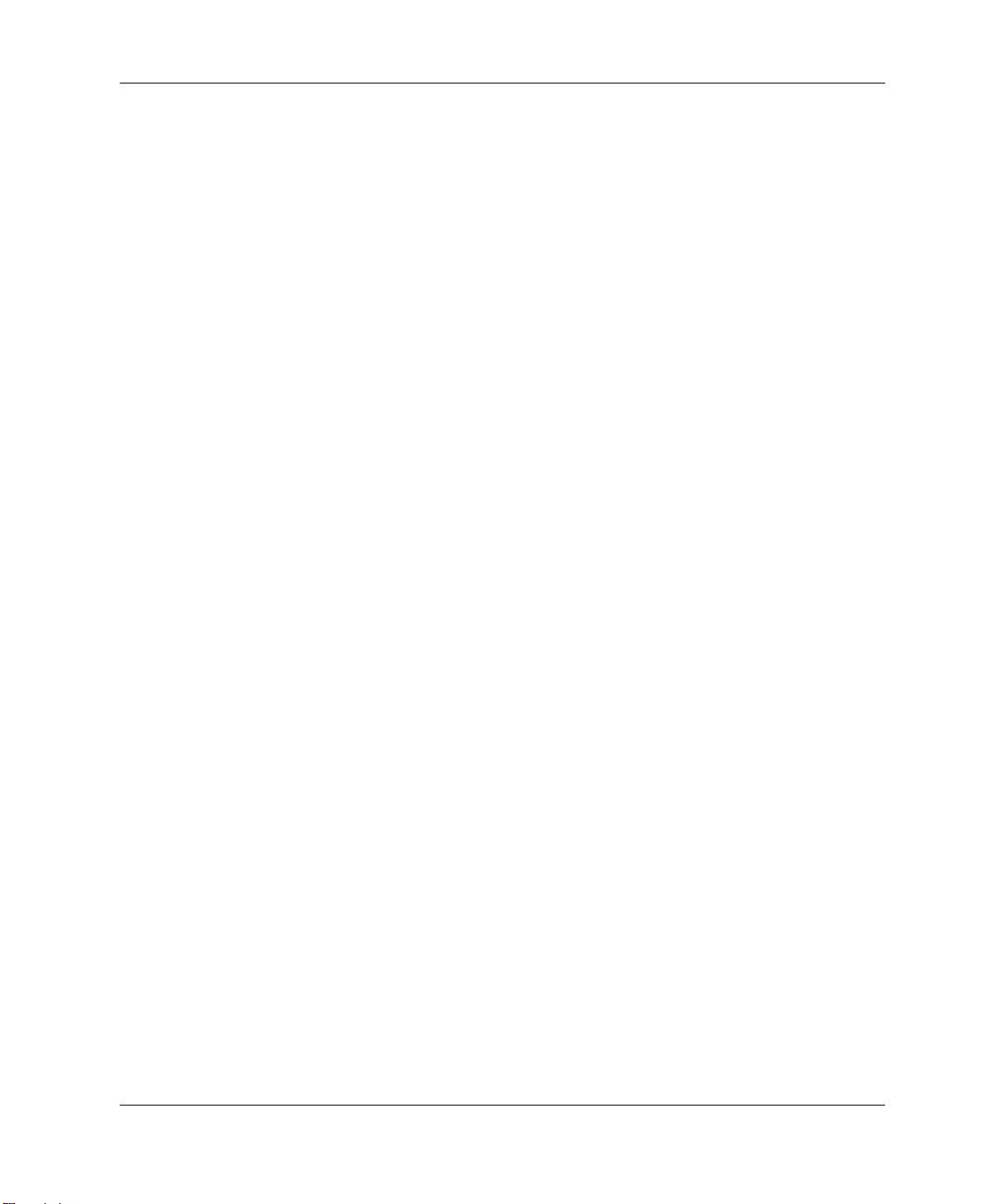
索引
さ
サポートされていない設置方法
上にモニタを設置 E–4
水平方向の積み重ね E–5
スタンドなしでの垂直方向の設置 E–6
通気孔がふさがれた状態での設置 E–6
引き出しの中 E–5
サポートされていない取り付け方法
スタンドとモニタの間に設置 C–6
サポートされている設置方法 E–2
垂直方向 E–2
水平方向 E–3
モニタ スタンドの下 E–3
サポートされている取り付け方法 C–4
システム ボードの各部 1–4
湿度の仕様 A–1
質量 A–1
シャーシ カバー
取り外し 2–3
シャットダウン 2–1
修理サービス F–2
仕様 A–1
シリアル コネクタ 1–3
シリアル番号 1–7
ステータス ランプ 1–5
スピーカ ケーブル
接続 2–8
スピーカ コネクタの位置 1–4
スペース バー 1–5
寸法 A–1
静電気 D–1
静電気による損傷の防止 D–1
セキュリティ B–1
相対湿度の仕様 A–1
ソフトウェア
Altiris Deployment Solution 1–1
プリインストールされている 1–1
た
ダウンロード、Webサイト 2–2
注意
静電気 2–1
データのバックアップ 2–4
ディスケット ドライブ 2–10
手入れ E–1
電源コード コネクタ 1–3
電源の仕様 A–1
電源ランプの位置 1–2
取り付け
HP Quick Release C–2
HP Quick ReleaseのThin Clientの取り付け C–3
PCIカードのライザ カードへの取り付け 2–9
PCI拡張モジュールのシャーシ カバー 2–9
PCIライザ カード 2–8
Thin Clientのオプション 2–4
バッテリ 2–10
フラッシュ メモリ 2–4
マルチベイ ディスケット ドライブ 2–10
マルチベイ ハードディスク ドライブ 2–10
メモリ 2–6
取り付け手順 2–1
取り付け方法
壁に設置 C–5
机の下に設置 C–5
フラット パネルとともに壁に設置 C–4
モニタ スタンドの背面に設置 C–4, C–5
取り外し
PCI拡張モジュール 2–9
SODIMM 2–6
シャーシ カバー 2–3
バッテリ 2–10
は
ハードウェア
アップグレード 2–1
仕様 A–1
ハードディスク ドライブ 2–10
バッテリ 2–10
パラレル コネクタ 1–3
[半角/全角]キー 1–5
フラッシュ メモリ 2–4
位置 1–4
取り付け 2–4
フロント パネルの各部 1–2
ヘッドフォン コネクタ 1–3
編集キー 1–5
索引- 2 www.hp.com/jp ハー ド ウェ ア リファレンス ガイド
Page 42

索引
ま
マイク コネクタ 1–3
マウス 1–7
マウス コネクタ 1–3
メモリ
ソケットの位置 1–4
取り付け 2–6
や
矢印キー 1–5
ら
ラインアウト オーディオ コネクタ 1–3
ラインイン オーディオ コネクタ 1–3
リア パネルの各部 1–3
ロゴ キー 1–5
ハー ド ウ ェ ア リファレンス ガイド www.hp.com/jp 索引- 3
